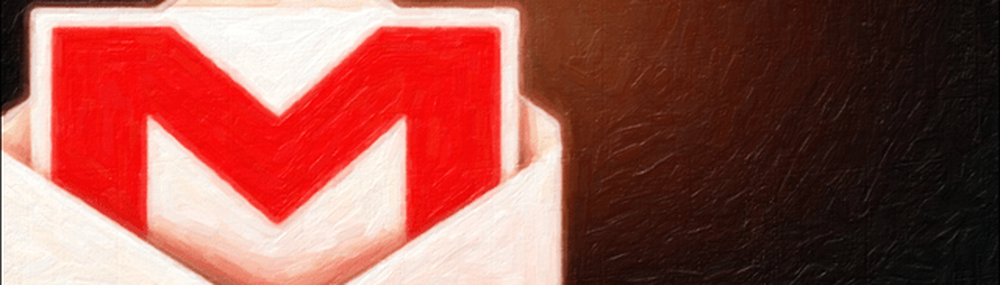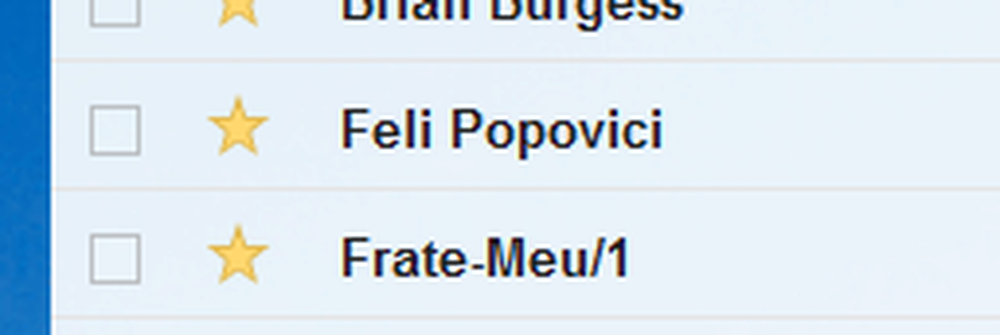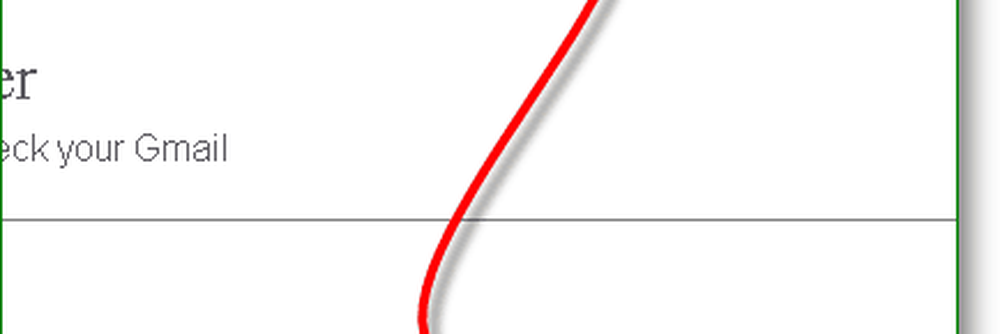Sfat pentru Gmail Reduceți numărul de anunțuri din Mesaje primite

Google și-a modificat Termenii și condițiile și afirmă că societatea efectuează de fapt scanarea și analizarea conținutului pentru a crea anunțuri direcționate. Acest fapt a fost cunoscut de câinii de ceas Google și de experții în materie de confidențialitate în tehnologie de ceva timp. Compania a venit în cele din urmă curată, iar termenii modificați afirmă acum:
Sistemele noastre automatizate analizează conținutul dvs. (inclusiv e-mailurile) pentru a vă oferi caracteristici personale relevante ale produsului, cum ar fi rezultatele căutării personalizate, publicitatea personalizată și detectarea spamului și a programelor malware. Această analiză apare pe măsură ce conținutul este trimis, primit și când este stocat.
Acum, înainte de a vă depăși prea mult forma, nu este ca Google să aibă o echipă de persoane care să vă citească e-mailurile. Este un algoritm care scanează e-mailurile pentru cuvintele cheie pentru a selecta tipul de anunțuri pe care le vedeți. Este prețul pe care utilizatorii îl plătesc pentru toate serviciile și aplicațiile gratuite strălucitoare. Dumneavoastră îi transmiteți informațiile personale companiei Google și o utilizează pentru a face bani prin publicitate.
nu este un algoritm perfect dar, și sincer, anunțurile din e-mail sunt enervante. Iată cum puteți reduce numărul de anunțuri afișate în căsuța dvs. poștală Gmail.
Reduceți anunțurile în Gmail
Înmulțit în setări, există opțiunea de a renunța la publicitatea vizată. Personal, dacă trebuie să mă ocup de anunțuri, aș vrea ca acestea să fie relevante pentru tehnologie. Cu toate acestea, s-ar putea să aveți alte e-mailuri personale despre care totul este complet diferit, dar nu vă pasă să vedeți anunțuri pentru Viagra sau diete.
Indiferent de motiv, pentru a renunța, accesați pagina Setări pentru anunțuri Google. Apoi derulați până jos și faceți clic pe Dezactivați anunțurile bazate pe categorii de interese pe Google.

Dezactivați anunțurile bazate pe categorii de interese
Apoi, faceți clic pe butonul Opriți în caseta de dialog care apare. Dacă vă răzgândiți din orice motiv, vă puteți întoarce și vă puteți înscrie din nou.
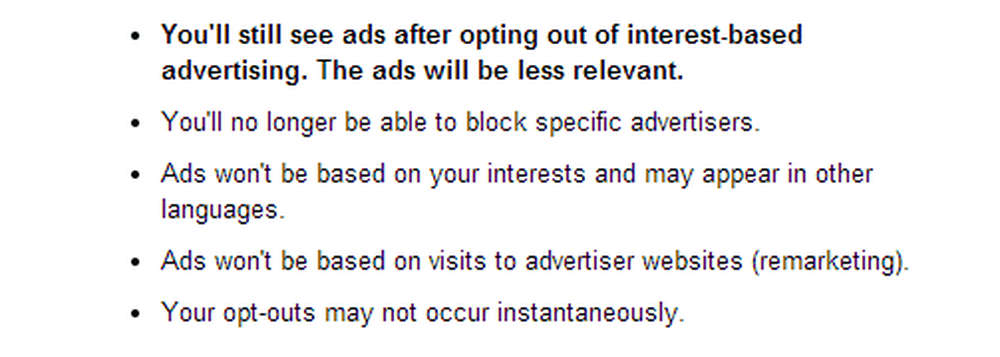
Verificați că doriți să continuați cu opțiunea de dezactivare
Un alt anunț enervant se bazează pe text și se află deasupra fiecărui mesaj pe care îl deschideți. Pentru a scăpa de aceasta, faceți clic pe pictograma roată și apoi pe Setări.
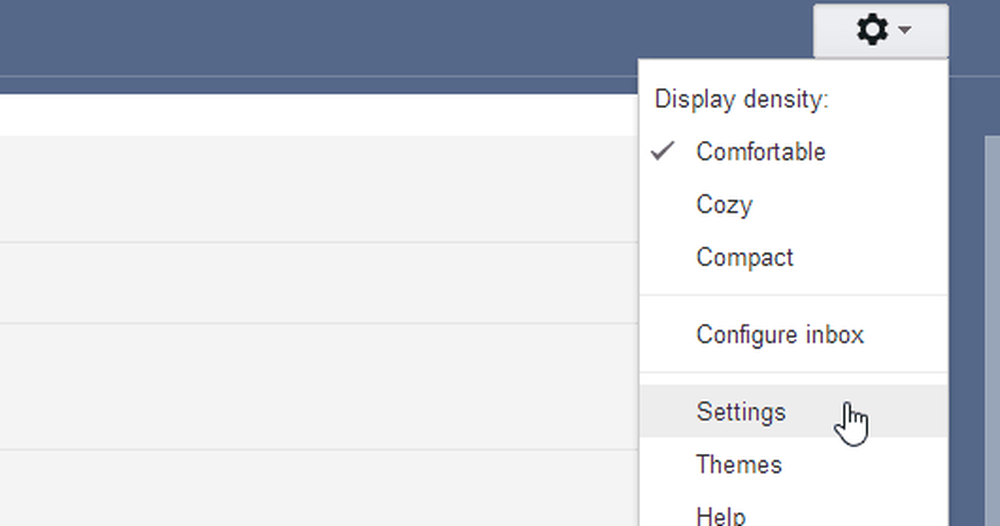
Accesați Setări în Gmail făcând clic pe pictograma roată
Selectați fila Web Clips (Clipuri Web) și debifați Afișați videoclipurile mele deasupra casetei de mesaje primite.

Debifați această casetă pentru a elimina anunțul enervant deasupra mesajelor
Nu puteți să scăpați de toate anunțurile din Gmail, dar urmând acești pași, veți reduce tipul și dimensiunea anunțului.
Utilizați extensiile
Încă nu este suficient? Există câteva extensii diferite pentru Chrome și Firefox, care vă permit să personalizați anunțurile care apar sau le blochează în întregime. Unul pe care l-aș recomanda se numește Gmelius. Vă oferă opțiuni care depășesc cu mult nivelul celor originare din Gmail.

Din moment ce ne facem mai ușor să folosim e-mailurile cu mai puține anunțuri, consultați articolul nostru: Dezactivați fila Promovare Troublesome Gmail. Nu numai că aceasta ia puterea departe de Gmail în cazul în care decide deconectarea mesajelor dvs., de asemenea, vă permite să dezactivați toate filele, dacă doriți.